5 Cara Mengatasi Wordpress Tidak Bisa Diakses Agar Kembali Normal
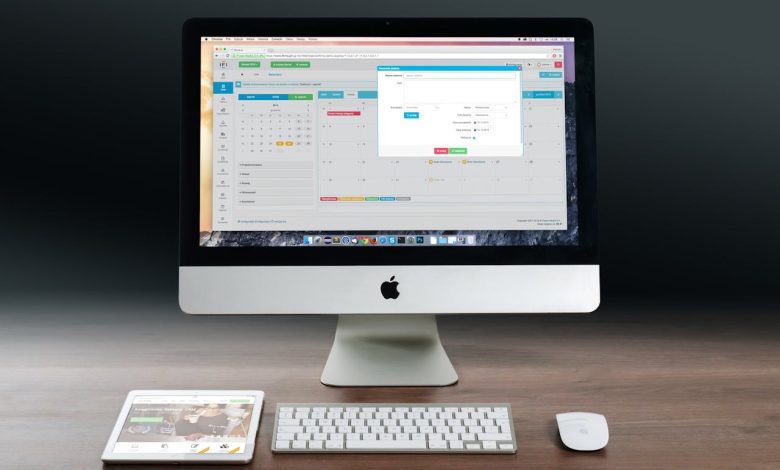
Pernahkah Pengguna merasa bingung dan hampir frustasi ketika area wp-admin tidak bisa diakses? Meskipun sudah mencoba berbagai solusi, Pengguna belum juga berhasil menemukan penyebab mengapa tidak bisa login ke WordPress? Sebenarnya ada beberapa cara mengatasi wordpress tidak bisa diakses.
Wp-admin adalah bagian penting dari WordPress yang memungkinkan Pengguna untuk mengelola berbagai pengaturan, seperti membuat postingan, menginstal plugin, dan lainnya. Oleh karena itu, jika terjadi masalah pada wp-admin, Pengguna tidak akan dapat mengakses dashboard WordPress.
Sebelum melanjutkan pembahasan lebih lanjut, kami sarankan untuk melakukan backup terlebih dahulu untuk menghindari kesalahan yang tidak terduga. Pastikan juga Pengguna memiliki penyedia layanan hosting untuk website WordPress Pengguna.
Untuk itu, dalam penjelasan ini akan diberikan beberapa cara yang bisa dilakukan untuk mengatasi wordpress yang tidak bisa dibuka. Berikut diantaranya:
1. Periksa Kembali Kredensial Login
Masalah ini sering menjadi penyebab utama ketidakmampuan untuk login ke WordPress. Kredensial yang digunakan sangat sensitif terhadap perbedaan huruf kapital dan kecil, sehingga mudah terjadi kesalahan. Selain itu, kata sandi biasanya tersembunyi saat dimasukkan, sehingga kita tidak bisa memverifikasi apakah karakter yang kita ketik sudah benar atau belum.
Penting untuk memperhatikan dengan seksama saat memasukkan kata sandi. Pastikan untuk memeriksa apakah fitur caps lock atau num lock aktif di keyboard Pengguna. Teliti juga saat mengetik angka dan karakter khusus. Jika masalah tetap berlanjut, Pengguna bisa mencoba menggunakan aplikasi manajer kata sandi.
2. Bersihkan Cookie dan Cache pada Browser
Pemrograman berbasis web memanfaatkan cookie dan cache untuk mempercepat akses melalui browser, mirip dengan yang diterapkan pada WordPress. Namun, dalam beberapa kasus, kedua elemen tersebut dapat menimbulkan masalah.
Membersihkan cache dan cookie di browser dapat membantu meningkatkan kinerja situs web. Pengguna bisa melakukannya melalui menu pengaturan atau opsi, lalu mencari bagian “Privacy and Security” pada pengaturan browser yang digunakan.
3. Restore File .htaccess
Dalam beberapa kasus, masalah tersebut bisa muncul akibat kerusakan pada file .htaccess. Jika file ini rusak, Pengguna perlu menggantinya.
Langkah pertama yang harus dilakukan adalah menghapus file .htaccess melalui FTP Client yang terhubung ke akun hosting Pengguna. File .htaccess ini biasanya dapat ditemukan di direktori utama situs WordPress Pengguna, sering kali berada di dalam folder public_html.
Setelah berhasil terhubung ke server dan masuk ke direktori utama WordPress, cari file .htaccess. Kemudian, klik pada file tersebut dan pilih opsi untuk menghapusnya. Sebagai alternatif, Pengguna juga dapat mengubah nama file .htaccess sebagai solusi lain selain menghapusnya.
4. Mematikan Plugin dan Template
Plugin atau template yang terpasang pada WordPress Pengguna bisa menjadi salah satu penyebab masalah tersebut. Untuk menonaktifkan plugin, Pengguna dapat melakukannya langsung melalui dasbor WordPress Pengguna. Namun, jika Pengguna tidak dapat login, Pengguna masih bisa menonaktifkannya dengan mengakses hosting melalui FTP Client.
5. Periksa Koneksi Database
Masalah ini berbeda dari kesalahan yang menghalangi Pengguna untuk masuk ke WordPress, karena hal ini berdampak pada seluruh situs Pengguna. Kegagalan dalam menghubungkan ke database menyebabkan situs tidak dapat berfungsi dengan baik. Eror ini umumnya disebabkan oleh masalah dengan database, server yang tidak stabil, atau file yang rusak akibat plugin yang bermasalah.
Itulah uraian terkait dengan beberapa cara mengatasi wordpress tidak bisa diakses yang bisa dilakukan. Namun hal ini juga harus dilakukan dengan hati hati agar tidak terjadi kesalahan yang fatal.




